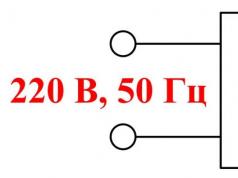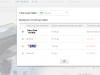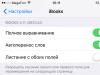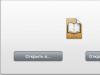Visas spēles atšķiras viena no otras ne tikai pēc žanra vai sižeta, bet arī ar savu kļūdu, kavējumu un palaišanas problēmu kopumu. Diemžēl datoru un klēpjdatoru īpašniekiem ar to būs jāsamierinās.
Atšķirībā no konsolēm, kas nāk ar standarta aparatūru, datoriem ir ļoti dažādas sastāvdaļas, un tāpēc bieži gadās, ka spēle nesākas viena elementa problēmu dēļ.
Vairumā gadījumu iemesls ir vāja videokarte, draiveru vai nepieciešamās programmatūras trūkums, taču ir arī izņēmumi. Tātad parunāsim par to, ka kāpēc Skyrim nesāksies un ko var darīt lai labotu situāciju...
Skyrim netiks palaists skaņas kartes iestatījumu dēļ
Nav precīzi zināms, kāpēc, bet dažreiz The Elder Scrolls of Skyrim nesākas skaņas adaptera iestatījumu dēļ. Šajā gadījumā pēc “Play” atlasīšanas palaidējā spēle, visticamāk, pat nesāksies. Ja šobrīd atverat uzdevumu pārvaldnieku, var redzēt divus procesus, kas parādās uz sekundi vai mazāk. Viens no tiem pieder tieši spēlei, bet otrs pieder sistēmas utilītai, kas ir atbildīga par kļūdām.Problēmas atrisināšana aizņem ne vairāk kā minūti. Uzdevumjoslas apakšējā labajā stūrī (paplātē) jāatrod skaļruņa ikona un ar peles labo pogu noklikšķiniet uz tās. Nolaižamajā izvēlnē atlasiet “Atskaņošanas ierīces”. No saraksta atlasot standarta atskaņošanas ierīci (visbiežāk tie ir skaļruņi), jums jāatver tās rekvizīti un jāiet uz sadaļu “Papildu”. Pēc izlases vērtības samazināšanas problēmai vajadzētu pazust.
Jums jāpārbauda minimālās sistēmas prasības
Skyrim tika izlaists 2011. gadā, un tāpēc lielākā daļa mūsdienu datoru to darbina vismaz ar vidējiem grafikas iestatījumiem, taču problēmas var rasties ar vājākām ierīcēm. Pirms sākat spēli, jums jāzina tās minimālās sistēmas prasības.Priekš TES: Skyrim tie ir šādi: Windows XP vai jaunāks, divkodolu procesors ar takts frekvenci 2 GHz, 2 GB RAM, 512 MB videokarte, DirectX 9 atbalsts.
Ja rodas aizkavēšanās, sasalšana vai avārijas, jums ir jāsamazina grafikas iestatījumi un jārestartē spēle. Neaizmirstiet par programmām, kas ļauj pārspīlēt procesoru un videokarti un optimizēt to veiktspēju.
Nepieciešams atjaunināt datora programmatūru
Arī tad, ja Skyrim netiks palaists, ir vērts pārbaudīt, vai ierīcē ir instalēti visi draiveri un vai tie darbojas pareizi. Ja rodas problēmas ar kādu programmatūru, klēpjdatora draiveru komplektu var atrast ražotāja vietnē vai forumos, bet datoram katrs draiveris būs jāmeklē atsevišķi.Ja spēle darbojas no klēpjdatora, tai jābūt iestatītai maksimālās veiktspējas režīmā un jāpievieno elektrotīklam. Turklāt, palaižot Skyrim, ir jāaktivizē augstas veiktspējas grafiskā karte, nevis integrētā.
Turklāt datorā jābūt instalētām jaunākajām DirectX, VisualC++ un Java versijām un to bitumam jābūt tādam pašam kā operētājsistēmai.
Konfigurācijas faila kļūdu problēmu novēršana
Ja spēle nesākas pēc visām iepriekšējām manipulācijām, varat mēģināt atiestatīt visus iestatījumus uz standarta, izdzēšot SkyrimPrefs.ini un Skyrim.ini konfigurācijas failus spēles direktorijā pa ceļu “My Documents/MyGanes/Skyrim”. Vai rediģējiet failu Skyrim.ini, mainot valodu no ANGĻU uz KRIEVU. Pēc tam spēle ir jāatver, neizmantojot palaidēju un ar administratora tiesībām. Lai būtu drošībā, varat atspējot visas fonā esošās nevajadzīgās programmas un atvienot neizmantotās USB ierīces. ja Skyrim nesāksies!Vai tas avarē vai nesākas vispār?
Sveiki visiem, dārgie draugi!
Šodien es jums pastāstīšu galvenos veidus, kā atrisināt lielāko daļu spēles problēmu. Aiziet!
Izplatītas problēmas un vienkārši risinājumi
Katrā spēlē ir vairākas problēmas un to risinājumi, kas ir šausmīgi banāli, bet 90% gadījumu tie kļūst par galveno kļūdu, avāriju un avāriju cēloni. Šādu defektu komplektā ietilpst:
- Melns ekrāns startēšanas laikā.
- Avārija pēc spēles ievada ekrāna.
- Nav atbildes, palaižot Skyrim no palaidēja.
- Frīzes.
- Dažāda veida kļūdas pēc palaišanas.
Ar katru no uzskaitītajām problēmām lietotāji varēja saskarties vairākkārt ne tikai Bethesda spēlēs, bet arī citos projektos. Lai novērstu problēmu, jums ir nepieciešams:
- Pārbaudiet atbilstību. Jā, spēle tika izlaista 2011. gadā un tagad nedarbojas tikai paši senākie kalkulatori, taču neaizmirstiet, ka, iespējams, esat kļūdaini lejupielādējis svaigu atsākšanu, kuram aparatūras prasības nav sliktākas par mūsdienu spēlēm. Tāpēc vēlreiz pārbaudiet datora iestatījumus, lai pārliecinātos, ka tie atbilst palaišanai ieteiktajiem.
- Atjauniniet draiverus. Instalējiet jaunāku aparatūras ražotāju programmatūru. Tas var ne tikai palīdzēt palaist spēli, bet arī atrisināt daudzas citas problēmas ar datoru. Neaizmirstiet par atsevišķām programmām, kas ir instalētas kopā ar Skyrim; vislabāk ir lejupielādēt to jaunākās versijas.
- Atspējojiet pretvīrusu un pārbaudiet karantīnu. Ja spēle tika lejupielādēta kā pirāts, visticamāk, jūsu pretvīrusu programma dažus failus uzskatīja par ļaunprātīgu programmatūru un tos vienkārši izdzēsa. Dodieties uz aizsardzības programmu un atrodiet karantīnas sadaļu. Ja tur ir līdzīgi faili (Skyrim.exe vai steam_api), atjaunojiet tos vai pārinstalējiet spēli ar izslēgtu datora aizsardzību.
Iepriekš uzskaitītās darbības ir universālas un bieži vien tās glābj spēlētāju no avārijām un sasalšanas, taču, ja efekta nav, varat izmēģināt ko citu.
Unikāla kļūda ar Skyrim
Man nezināmu iemeslu dēļ spēle var atteikties palaist pēc attiecīgās pogas nospiešanas palaišanas programmā skaņas problēmas dēļ. Par laimi spēlētājiem, šo problēmu var atrisināt tikai ar dažiem klikšķiem vienā minūtē:
- Apakšējā labajā stūrī atrodiet skaļruņa ikonu un ar peles labo pogu noklikšķiniet uz tās.
- Parādītajā sarakstā atlasiet “Atskaņošanas ierīces”.
- Ar peles labo pogu noklikšķiniet uz pašreizējās ierīces (skaļrunis vai austiņas) un dodieties uz rekvizītu sadaļu.
- Parādītajā logā atlasiet “Advanced” un iestatiet formātu uz 16 bitiem, 44100 Hz.
Šī problēma ir arī izplatīta, un to var atrisināt, izmantojot iepriekš aprakstīto metodi.
Kļūdas konfigurācijas failos
Vai esat izmēģinājis visas iepriekšējās metodes, bet nekas nedarbojās? Tad varu ieteikt pēdējo variantu – visus iestatījumus atgriezt uz standarta. Lai to izdarītu, dodieties uz "Mani dokumenti/MyGames/Skyrim un atrodiet divus konfigurācijas failus SkyrimPrefs.ini Un Skyrim.ini. Tad ir divi veidi:
- Izdzēsiet abus failus.
- Mainiet Skyrim.ini valodu no ENGLISH uz KRIEVU.
Ja neviena no iepriekš minētajām darbībām nepalīdz, atkārtoti instalējiet spēli ar izslēgtiem antivīrusiem vai, ja izmantojat pirātisku versiju, mēģiniet lejupielādēt citu atkārtotu pakotni.
Tas arī viss, dārgie lasītāji. Ja nevarējāt atrast atbildi, komentāros aprakstiet savu problēmu, un es kopā ar citiem lietotājiem mēģināšu jums palīdzēt. Neaizmirstiet abonēt emuāru un dalīties ar informāciju sociālajos tīklos. Uz drīzu redzēšanos.
Viena no interesantākajām lomu spēlēšanas datorspēlēm pēdējos gados ir bijusi The Elder Scrolls 5 - Skyrim. Tas izceļas ar izcilu grafiku, skaisti attēlotām kalnainām ziemeļu ainavām un krāšņu maestro Džeremija Soule skaņu celiņu. Šajā spēlē jūs varat atrast aizraujošu sižetu, kas stāsta par Dovahkiin (Dragonborn), kuram ir lemts nogalināt pūķus. Šai lomu spēlei nav liegti blakus uzdevumi, dažādi ieroči un interesanta galvenā varoņa “izlīdzināšanas” sistēma. Tās priekšrocības var uzskaitīt stundām ilgi. Daudzi spēlētāji vēlas spēlēt šo spēli. Bet bieži rodas problēmas. Piemēram, Skyrim netiks palaists. Ko darīt šādā situācijā?
Ja Skyrim nesākas, tad sākotnēji jums ir jānosaka sākotnējie dati - tas ir, brīdis, kad spēle tika pārtraukta. Problēmas risinājums ir atkarīgs no tā, kad problēma rodas. Piemēram, Skyrim netiek palaists pirmo reizi, kad mēģināt sākt spēli pēc instalēšanas, vai arī palaišana procesa laikā var neizdoties. Apsvērsim visas iespējas.

Var teikt, ka katrs atbildes gadījums uz jautājumu “Kāpēc Skyrim nesākas” ir individuāls konkrētā personālā datora atšķirīgo tehnisko parametru dēļ. Tomēr, neskatoties uz šo daudzveidību, risinājums var būt diezgan formulisks. Sākotnēji ir svarīgi noskaidrot, pēc kādām darbībām vai kāda iemesla dēļ startēšana neizdevās. Ja atskaņotājs tikko ir instalējis spēli un tā nedarbojas, varat mēģināt lejupielādēt citu versiju. Vēl viena iespēja ir sīkāk izlasīt instalēšanas instrukcijas un diskusijas vietnē, no kuras lejupielādējāt to. Tas ir gadījumā, ja klientam ir nelicencēta versija vai būvējums. Ja iegādājaties licenci, varat sazināties ar izstrādātāju. Uzņēmumam ir labs tehniskais atbalsts, kura speciālisti spēj kompetenti atrisināt problēmu.
Var arī būt, ka Skyrim nesākas pēc tam, kad spēle jau kādu laiku ir darbojusies. Šeit jums jāatceras visas savas darbības. Iespējams, tika instalēts kāds šīs lomu spēles spraudnis vai papildinājums. Nākamais solis ir izveidot spēļu saglabāšanas kopiju. Atkarībā no uzbūves un versijas saglabājumi var atrasties dažādās vietās. Ir vērts sākt meklēšanu tieši no mapes, kurā ir instalēta pati spēle. Tomēr dažās sistēmās saglabājumi var atrasties sistēmas diska lietotāja mapē. Šie dati ir jāpārkopē norādītajā krātuves vietā (jaunizveidotā mapē).

Kā jau minēts iepriekš, iegādājoties licencētu versiju, ir iespēja sazināties ar tehnisko atbalstu, bet pēc darbības pabeigšanas ar saglabāšanu, varat mēģināt pārinstalēt spēli. Ja Skyrim Launcher nedarbojas pat pēc tam, tad tā ir skaidra zīme, ka kāds “greizs” mods to ir sabojājis. Jūsu datorā var būt arī veci draiveri, un to atjauninātu versiju instalēšana var atrisināt problēmu. Šīs iespējas ir jāapsver.
Ja nelicencētā Skyrim versija netiek startēta, varat izkļūt no šīs situācijas, vēlreiz lejupielādējot spēli (neaizmirstot saglabāt savus saglabājumus). Ja tas nepalīdz, sazinieties ar tematisko forumu. Iespējams, ka līdzīga problēma saistībā ar konkrētu versiju vai būvējumu jau ir apspriesta forumos, un tam ir detalizēts risinājums. Tā parasti notiek. Ja nē, nebēdā. Jūs vienmēr varat mēģināt lejupielādēt citas šīs brīnišķīgās spēles versijas. Tāpēc lejupielādējiet jauno versiju - un jūs varat droši spēlēt spēli "Skyrim".
Lēna spēles ielāde no Steam
Steam iestatījumos mēģiniet mainīt lejupielādes reģionu uz jebkuru citu.
Spēle nesākas vai pēc palaišanas avarē ar kļūdu “Trūkst X3DAudio1_7.dll”.
Atjauniniet DirectX.
Spēle neatpazīst Nvidia videokarti
- Atveriet NVIDIA vadības paneli
- Atlasiet 3D iestatījumi\Pārvaldīt 3D iestatījumus
- Cilnes “Globālie iestatījumi” sadaļā “CUDA — GPU” atlasiet savu videokarti.
Ja problēma joprojām pastāv:
- Atveriet cilni "Programmas iestatījumi".
- Programmu sarakstā atlasiet “Valve Steam”.
- Sadaļā “CUDA — GPU” atlasiet savu videokarti.
"The Elder Scrolls V: Skyrim — Steam kļūda — spēle īslaicīgi nav pieejama"
Izrakstieties no Steam un piesakieties vēlreiz.
Kā izveidot balss aktieru angļu valodā + krievu subtitrus?
No angļu valodas versijas kopējiet failus Skyrim - Voices.bsa un Skyrim - VoicesExtra.bsa, kas atrodas spēles direktorijas mapē Dati. Pēc tam mainiet valodu spēles rekvizītos uz krievu valodu un aizstājiet lokalizācijas failus ar tiem, kas kopēti no oriģināla.
Angļu valodas konsole krievu valodā.
- Dodieties uz mapi Data\Interface
- Atveriet failu fontconfig.txt, izmantojot piezīmju grāmatiņu
- Mainiet līniju karti “$ConsoleFont” = “Arial” Normal, lai kartētu “$ConsoleFont” = “FuturaTCYLigCon” Normal.
Ja pēc tam izmaiņas netiek veiktas, iestatiet angļu valodu kā noklusējuma ievades valodu:
RMB uz valodas ikonas uzdevumjoslā => Iestatījumi.
Kur atrodas fails Skyrim.ini?
- Windows XP: Mani dokumenti\Manas spēles\Skyrim
- Windows 7: Dokumenti\Mani dokumenti\Manas spēles\Skyrim
- Windows 10: dokumenti\Mani dokumenti\Manas spēles\Skyrim
Palaišanas programmā poga "Faili" ir neaktīva
Atveriet failu SkyrimPrefs.ini, atrodiet sadaļu un rindiņu bEnableFileSelection=0 un mainiet to uz bEnableFileSelection=1.
Spēles skaņa ir pārāk klusa
Atveriet failu SkyrimPrefs.ini, atrodiet rindiņu fAudioMasterVolume= un vispirms iestatiet to uz 2.0000. Joprojām kluss? Atceliet izmaiņas un iespējojiet skaļuma kompensāciju:
- RMB uz skaņas ikonas teknē => Atskaņošanas ierīces => RMB uz “Skaļruņi” => Rekvizīti => Uzlabojumi.
- Sarakstā atrodiet vienumu “Skaļums”, atzīmējiet to un piemērojiet izmaiņas.
Uzsākot spēli, dators sāk pīkstēt ar pārtraukumiem
Atspējojiet Xbox 360 kontrolieri spēles iestatījumos vai failā SkyrimPref.ini, atrodiet rindiņu bGamepadEnable=1. Mainiet vērtību uz 0.
Kā atspējot vertikālo sinhronizāciju?
Atveriet failu Skyrim.ini, atrodiet sadaļu un pievienojiet rindiņu iPresentInterval=0 tās beigās.
Burvju efekti turpina parādīties varonim pat pēc to darbības termiņa beigām
Konsolē (~) ierakstiet sexchange, pēc tam atkārtojiet komandu, lai mainītu rakstzīmes dzimumu uz sākotnējo. Vai arī pārvērsties par vilkaci un tad pieņemt cilvēka veidolu.
Ielādējot spēli, pēc Skyrim logotipa parādīšanās spēle kādu laiku sasalst un pēc tam avarē
RMB uz skaņas ikonas teknē => Atskaņošanas ierīces => RMB uz “Skaļruņi” => Rekvizīti => Papildu => Atlasiet vērtību “16 bit, 48000 Hz”
Failā Skyrim.ini mainiet rindiņu sLanguage=ENGLISH uz sLanguage=RUSSIAN.
Ja pēc visām manipulācijām spēle joprojām nesākas, izdzēsiet failu Skyrim.ini.
Kā pagriezt preces krājumos?
Turiet nospiestu peles kreiso pogu un pārvietojiet manipulatoru. Ja nepieciešams tuvināt objektu, pārvietojiet kursoru virs tā un ritiniet peles ritenīti vai vienkārši nospiediet taustiņu C.
Kur ir ietaupījumi?
Saglabājumi darbosies, un jums pat nekas nav jādara - tie atrodas tajā pašā mapē, kur licencētā versija. Bet jau saņemtie sasniegumi netiks ieskaitīti.
Saglabājumus varat atrast šeit:
- Windows XP: Mani dokumenti\Manas spēles\Skyrim\Saglabājumi
- Windows 7: Dokumenti\Mani dokumenti\Manas spēles\Skyrim\Saglabājumi
- Windows 10: Dokumenti\Mani dokumenti\Manas spēles\Skyrim\Saglabājumi
Ēnām nav anti-aliasing, lai gan kvalitātes iestatījumi ir maksimāli
SkyrimPrefs.ini failā atrodiet rindiņu iBlurDeferredShadowMask= un iestatiet, piemēram, 7. Ēnas kļūs neskaidrākas un mazāk detalizētas, bet no “kāpnēm” nepaliks pēdas.
Jaudīgu sistēmu īpašniekiem ir piemērota opcija ar palielinātu ēnu izšķirtspēju. Lai to izdarītu, failā SkyrimPrefs.ini atrodiet rindiņu iShadowMapResolution= un iestatiet vērtību uz 8192. Ja pēc šīm manipulācijām sākas avārijas/bremzēšana, samaziniet vērtību ar soli 512, līdz spēle darbojas stabili.
Ekrānā tiek parādīti divi kursori - spēle un sistēma
Nesamaziniet spēli, izmantojot Alt+Tab, aizveriet fona programmas, atspējojiet darbvirsmas kompozīciju (Win7).
Spēle negaidīti avarē darbvirsmā (pāreju, ielādes laikā)
Moduļu ielādes secības pārbaude:
- dawnguard.esm
- HearthFires.esm
- Neoficiāls Skyrim Patch.esp
- Neoficiāls Dawnguard Patch.esp
- Neoficiāls Hearthfire Patch.esp
Varonis parāda dažādus efektus, kas radušies spēles traucējumu dēļ (degošas acis, tvaiki, dūmi, pūļa aura)
- 3. personas režīmā atveriet konsoli un ierakstiet player.addspell spell_ID, kur spell_ID ir noteikta “efekta” vērtība.
- aizveriet konsoli
- atveriet vēlreiz, ierakstiet player.removespell spell_ID
- aizveriet konsoli
Piemēram, lai atbrīvotos no draugs skatiena uz rakstzīmi, spell_ID vietā ievadiet F71D1.
Mūsdienās lomu spēles datorspēles ir kļuvušas plaši izplatītas. Tādējādi starp jaunajiem produktiem varam izcelt The Elder Scrolls 5 - Skyrim, kam ir lieliska grafika, skaidri definētas ainavas un lieliski skaņu celiņi. Lomu spēle ietver dažādus uzdevumus, kā arī varoņa līmeni un tūkstošiem ieroču katrai gaumei.
Kāpēc Skyrim netiek palaists operētājsistēmā Windows 7, 10?
Jāatzīmē, ka spēlētāji ir pamanījuši problēmas ar Skyrim palaišanu. Ja rodas šī problēma, jums ir jānosaka brīdis, kurā spēle pārstāja darboties. Problēmas risinājums būs tieši atkarīgs no laika, kurā radās kļūme. Tātad Skyrim var netikt startēts, kad pirmo reizi mēģināt lejupielādēt spēli, un procesa laikā tā darbība var tikt pārtraukta.
Ņemot vērā to, ka mašīnu tehniskie parametri atšķiras, jums jāsaprot, ka Skyrim var neiedarbināt daudzu iemeslu dēļ, un katrs no tiem ir individuāls. Tomēr, neskatoties uz problēmu atšķirībām, risinājums var būt virspusēji.
Tātad, ja zināt, kādas darbības noveda pie tā, ka lietojumprogramma nedarbojas pareizi, varat izmēģināt dažādus problēmas risinājumus. Ja spēlētājs tikko ir lejupielādējis spēli un tā nesākas, varat mēģināt lejupielādēt citu pieejamo versiju. Ieteicams arī rūpīgi izpētīt spēles instalēšanas instrukcijas vietnē, no kuras tā tika lejupielādēta. Bieži vien talkā nāk forums.
Tiesa, šī opcija ir piemērota tiem klientiem, kuriem ir nelicencēta versija. Kad licence ir iegādāta, pretenzijas jāiesniedz izstrādātājam. Uzņēmumam, kas izlaida lietojumprogrammu, ir lielisks atbalsta dienests, kura speciālisti atrisinās problēmu.
Ko darīt, ja nesākas palaišanas programma?
Dažos gadījumos Skyrim var nesākties pēc spēles palaišanas. Šeit kļūdas labošanā izšķiroša nozīme būs nesen veikto darbību secībai. Tātad kļūmes cēlonis varētu būt instalēts spraudnis vai spēles papildinājums. Ieteicams izveidot visu nepieciešamo spēļu saglabāšanas kopiju. Saglabājumi var atrasties dažādās vietās, taču to meklēšana jāsāk no instalācijas mapes, kurā tiek glabāti spēļu faili. Pēc tam lietojumprogramma ir jāinstalē no jauna.
Vēl viena problēma, kas ietekmē Skyrim palaišanu, ir novecojuši datora draiveri; to var atrisināt, instalējot nepieciešamos atjauninājumus un izbaudot spēli.
Ko darīt, ja nekas nepalīdz?
Jums ir nedaudz jāstrādā pie sistēmas. Mēs iesakām to izdarīt, izmantojot divas noderīgas programmas.
1. Atjauniniet draiverus, izmantojot Driver Booster. Šī ir patiešām lieliska programmatūra, kas bieži palīdz. Veco draiveru atjaunināšana uz jauniem ir viena no galvenajām prasībām normālai spēļu un programmu darbībai datorā.
Varētu domāt, ka Windows vienmēr brīdina lietotājus, kad ir pieejami jauni atjauninājumi. Tieši tā, tas parāda brīdinājumus, bet tikai par Windows un videokartes atjauninājumiem. Bet bez tam ir daudz vairāk draiveru, kas regulāri jāatjaunina.
2. Datoru remonts ar Reimage Repair. Palaidiet šo programmu, lai analizētu sistēmā kļūdas (un tās būs 100%). Pēc tam jums tiks lūgts tos izārstēt atsevišķi vai visus uzreiz.